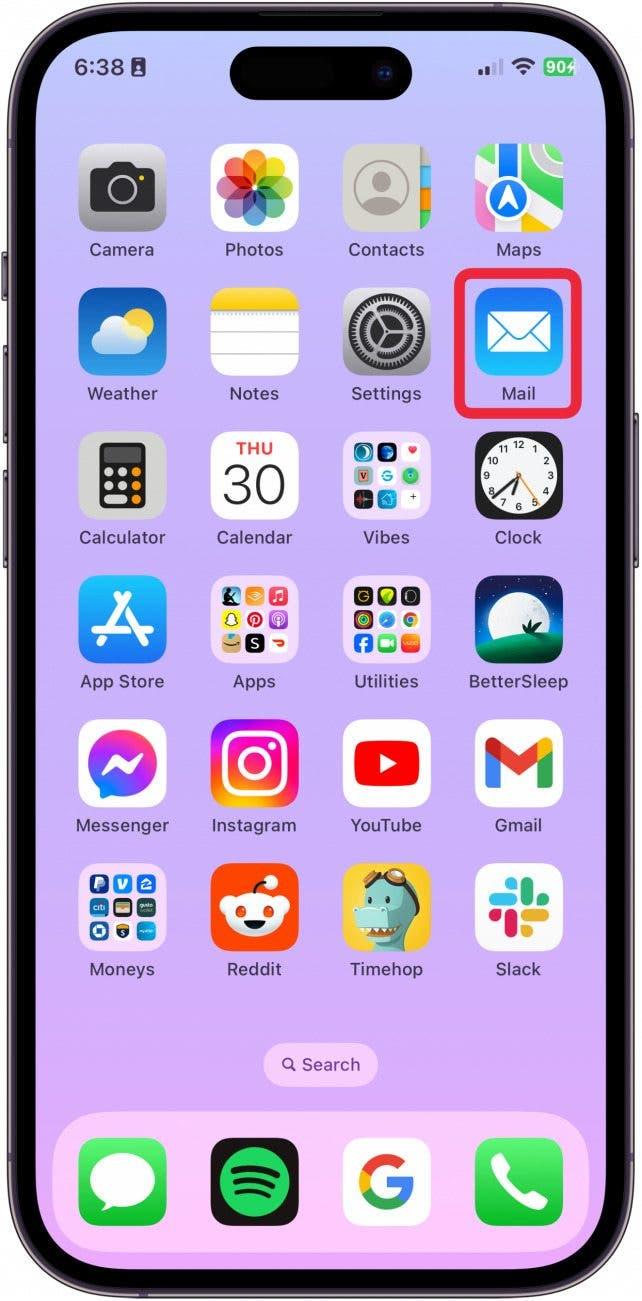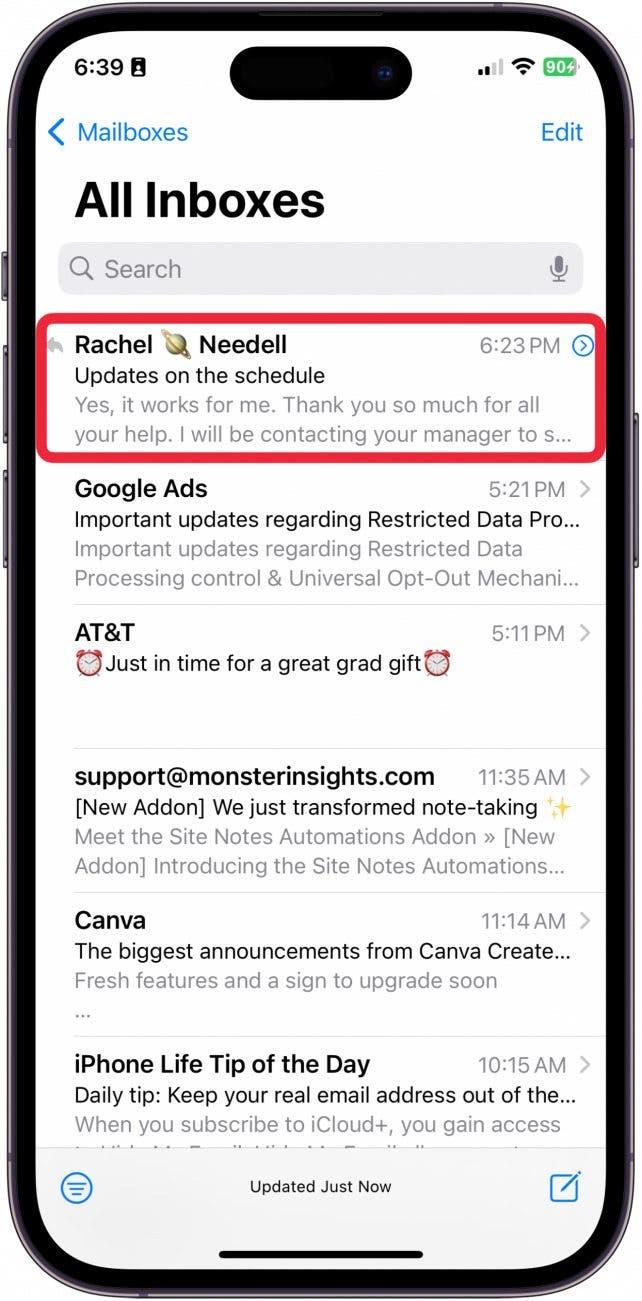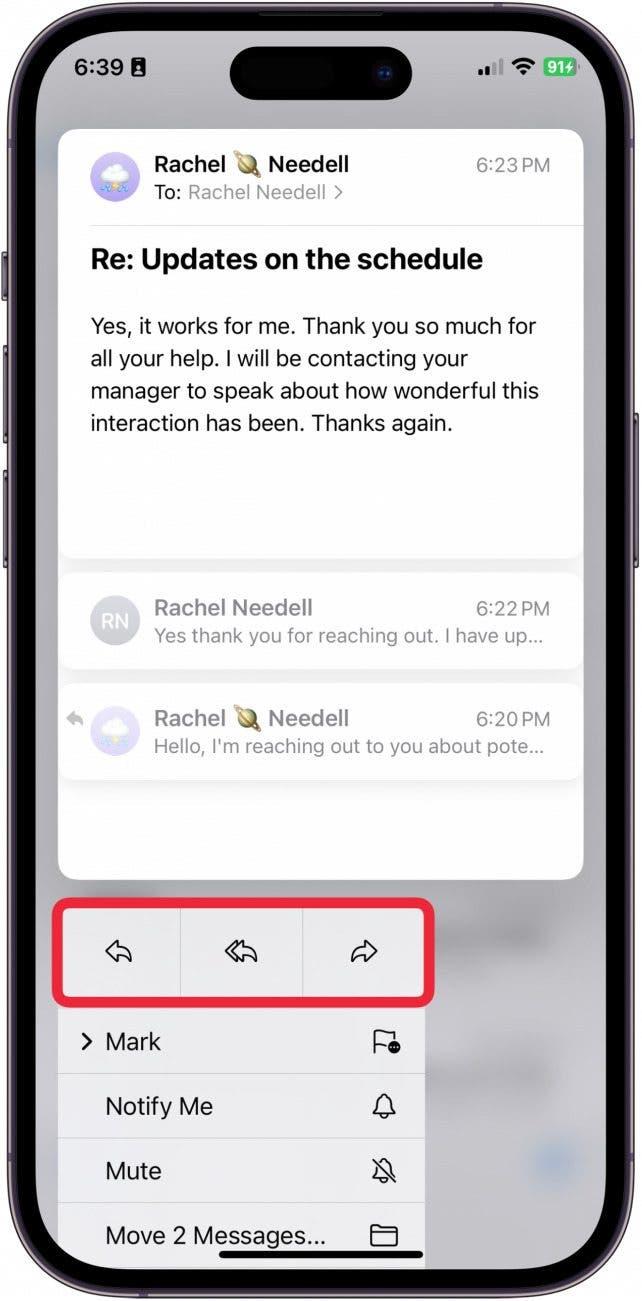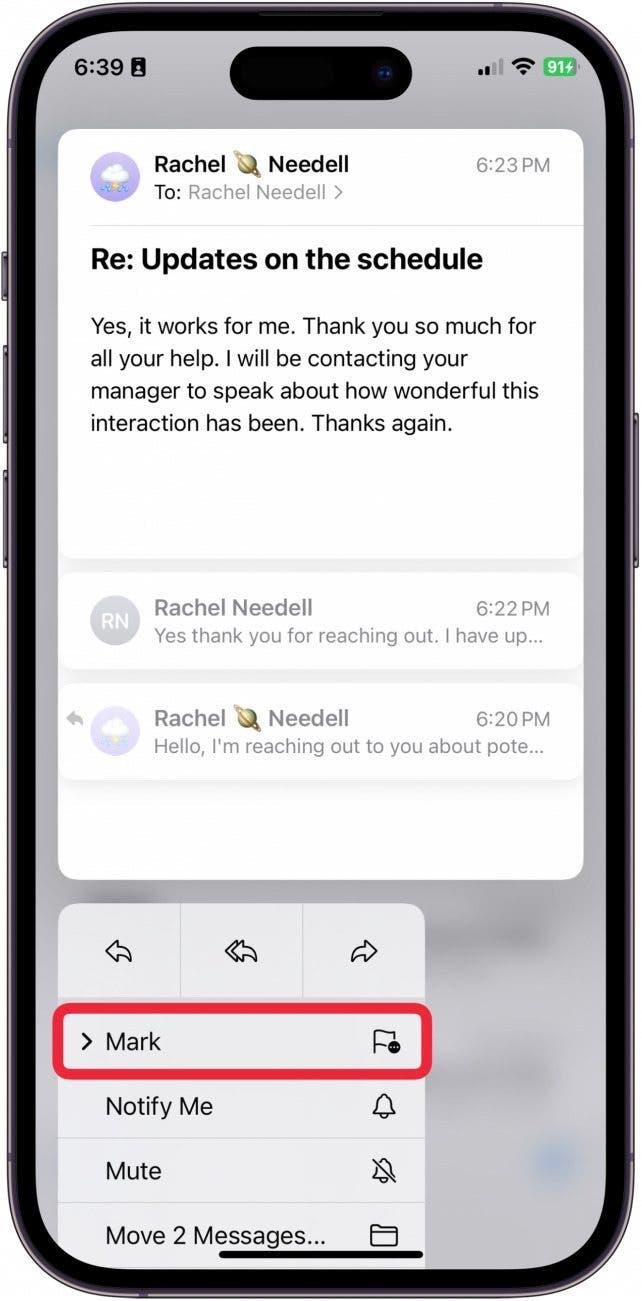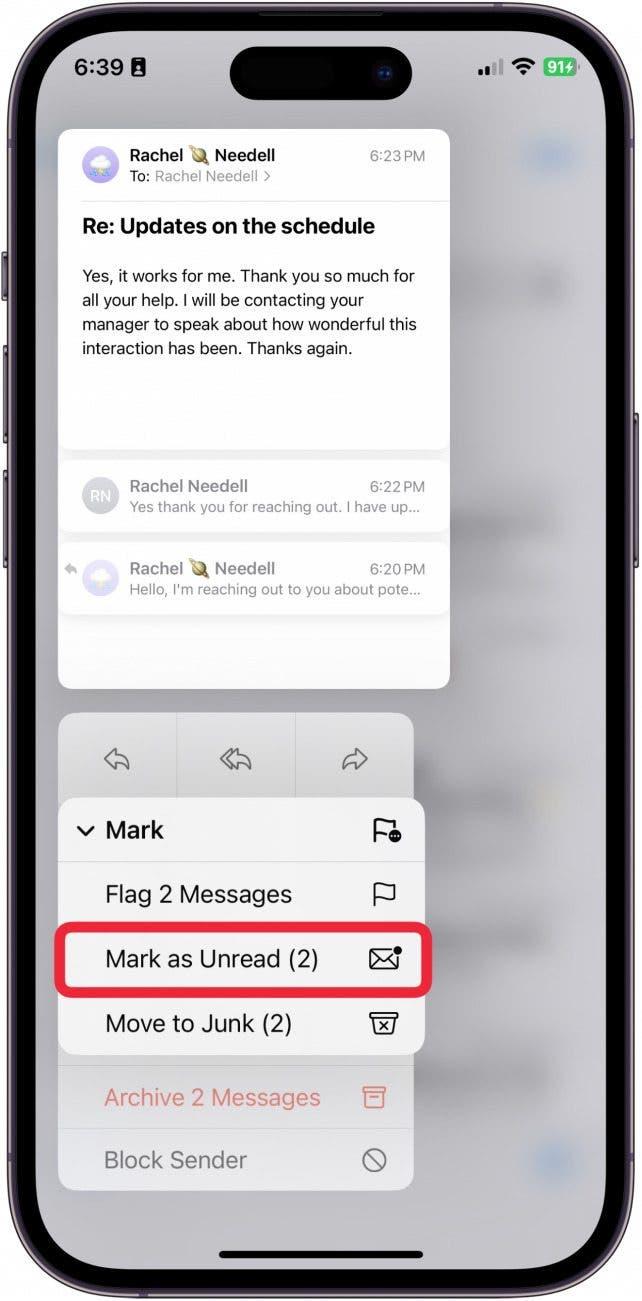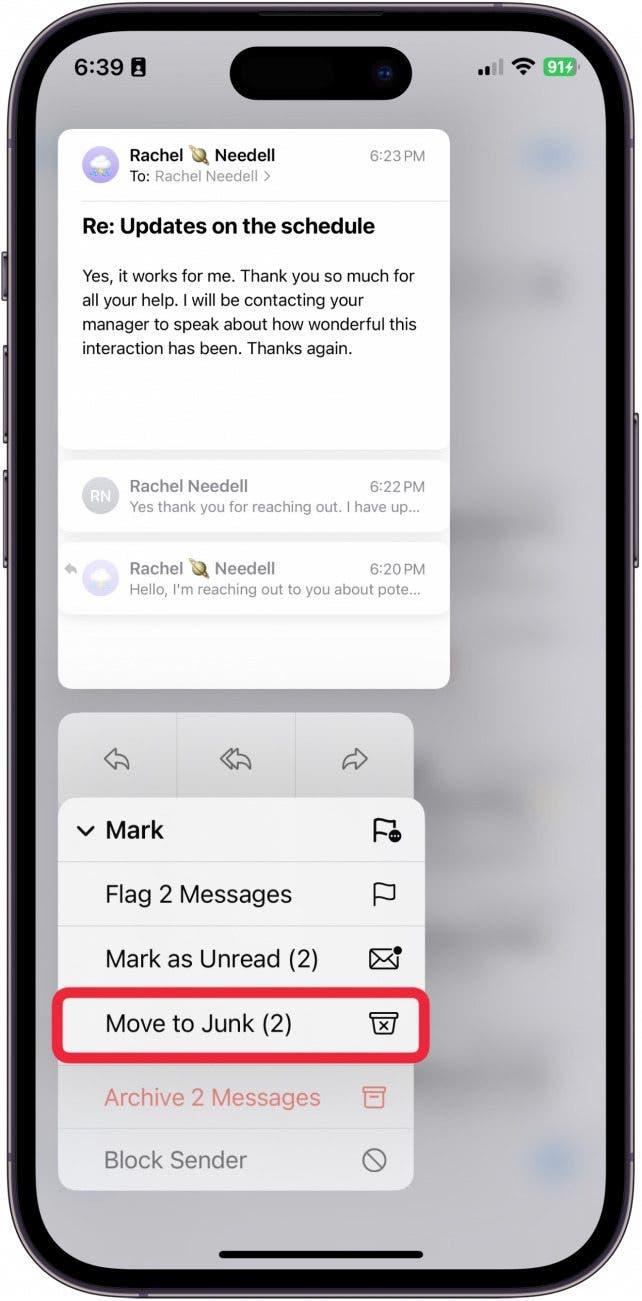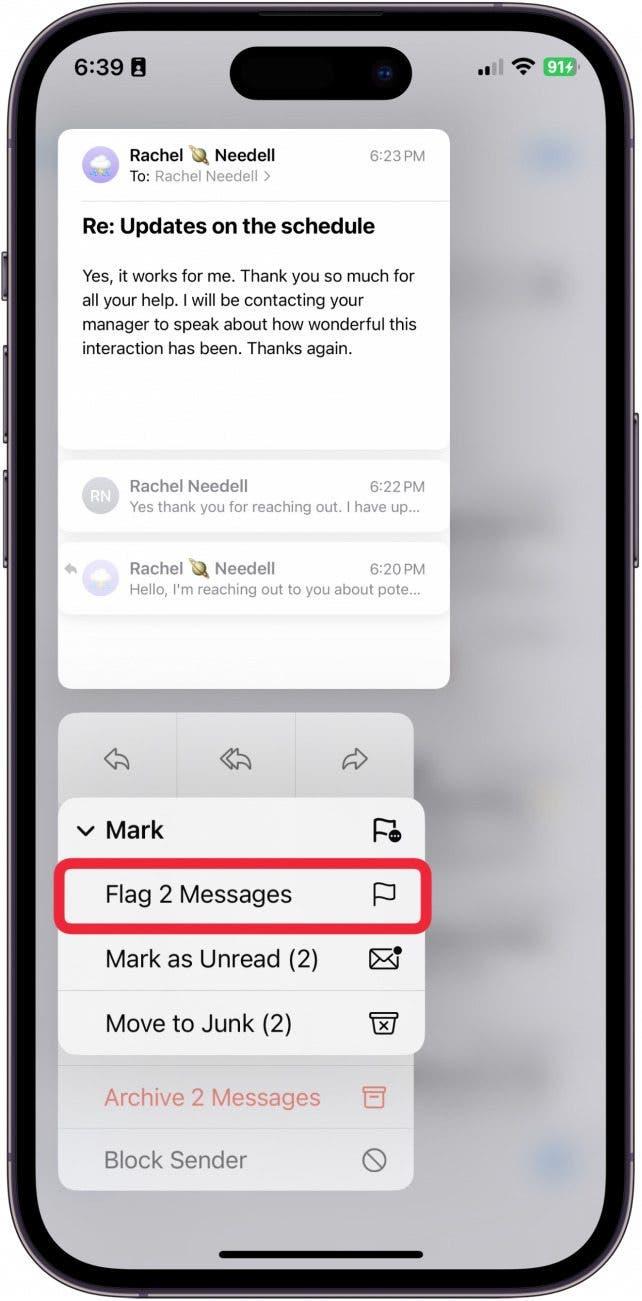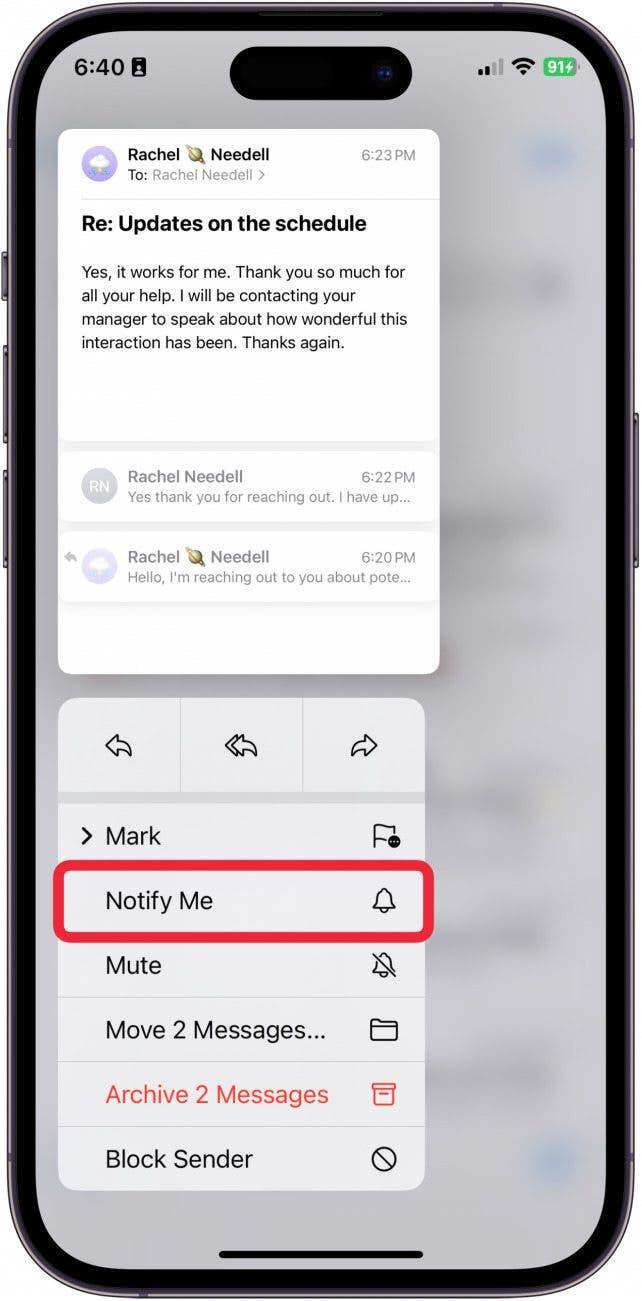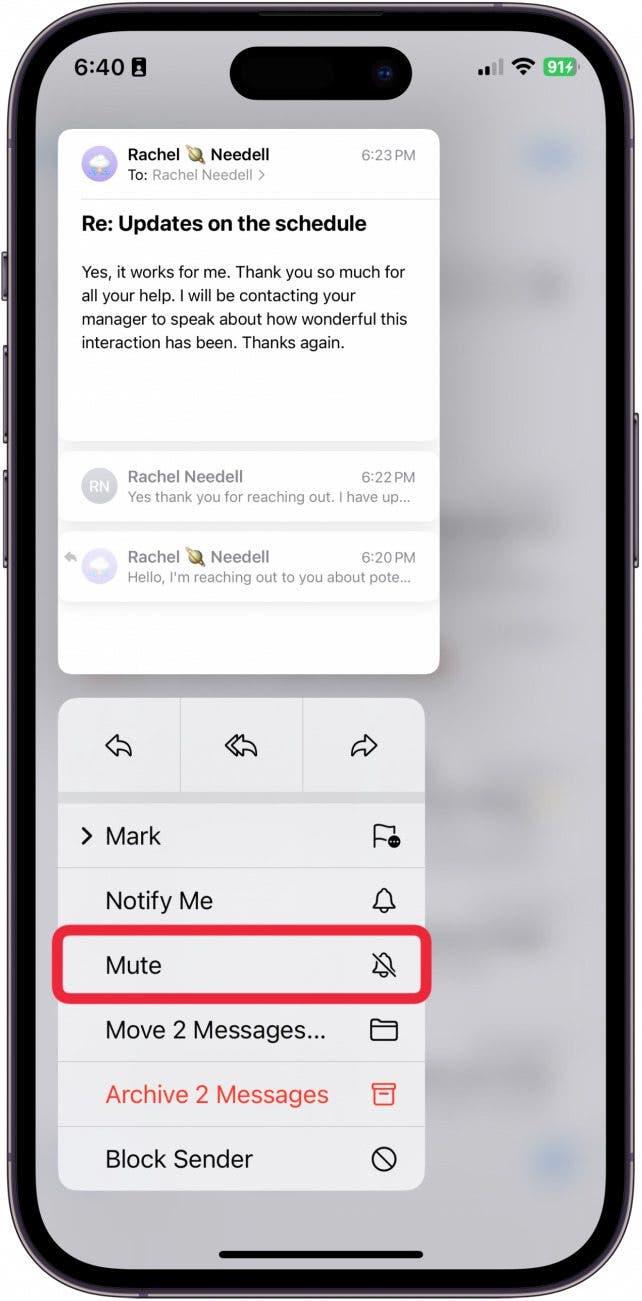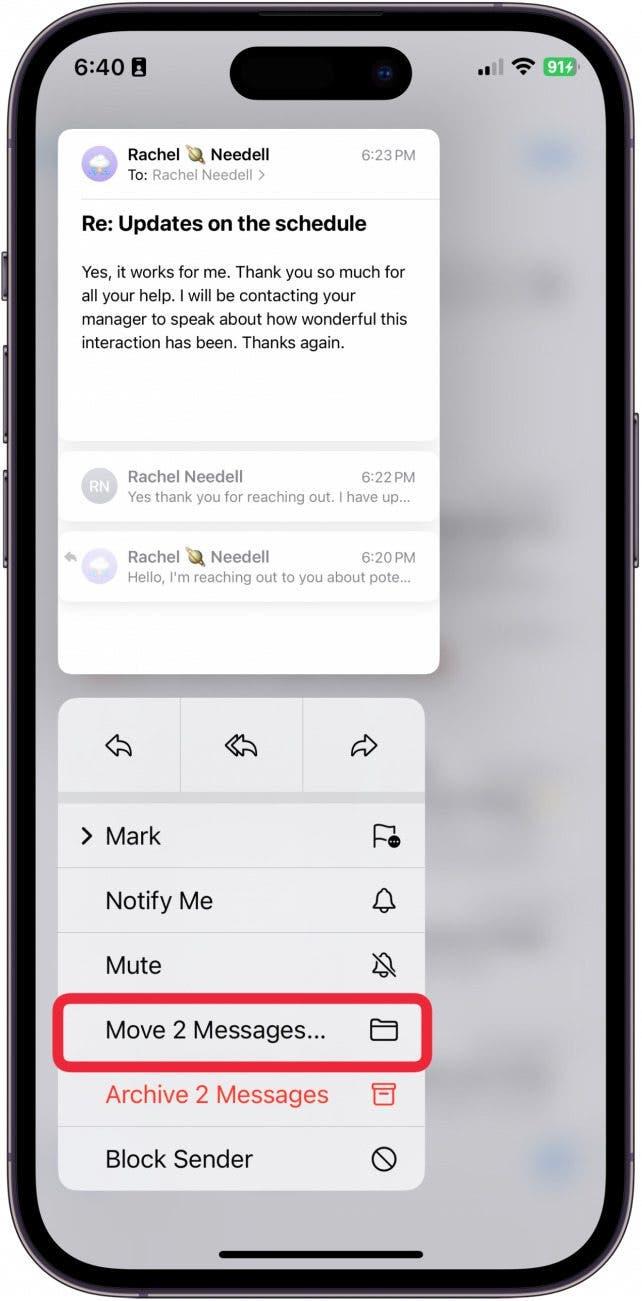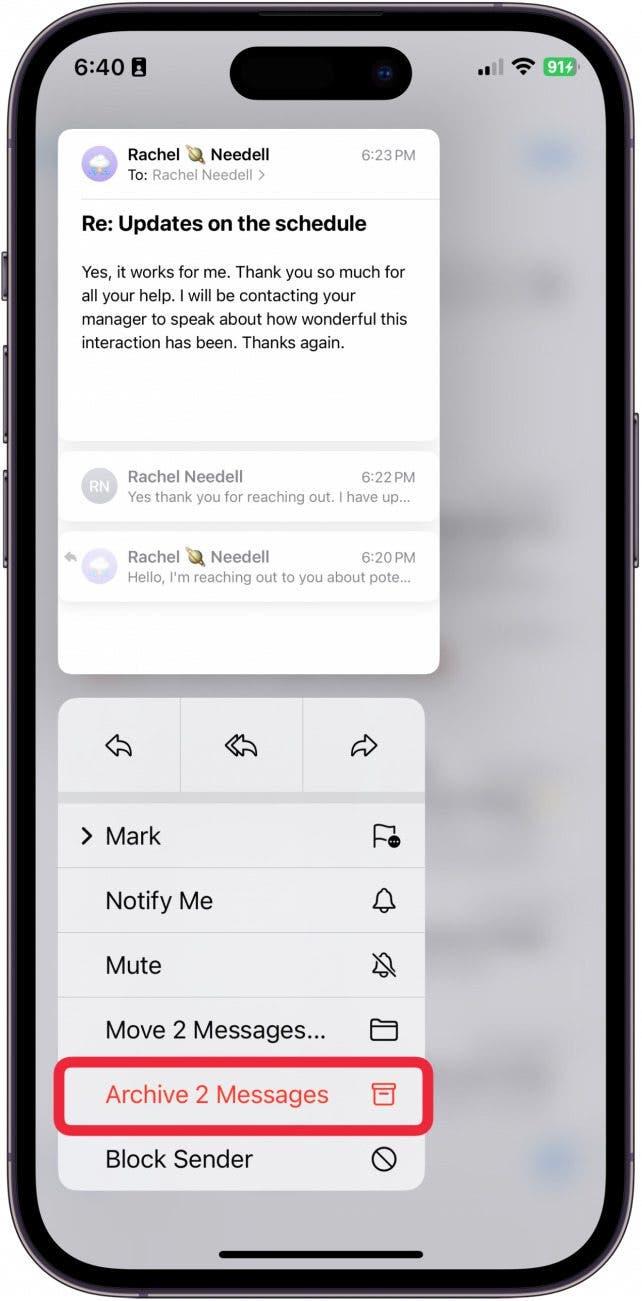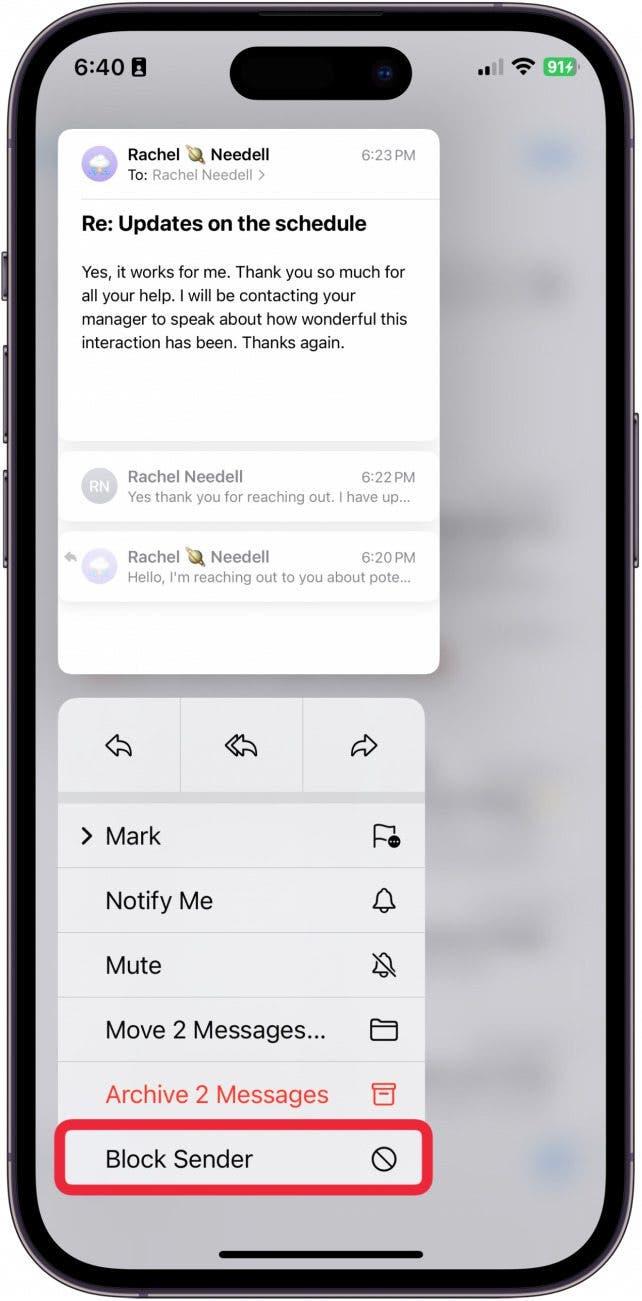Wussten Sie, dass Sie sich den Inhalt einer E-Mail ansehen können, ohne sie zu öffnen? Auf diese Weise können Sie schnell durch Ihre E-Mails blättern, ohne jede einzelne Nachricht öffnen und warten zu müssen, bis sie geladen ist. Außerdem können Sie so noch schneller auf die meisten Menüpunkte zugreifen, die Sie normalerweise zum Senden einer E-Mail verwenden. So funktioniert’s!
Warum Sie diesen Tipp lieben werden:
- **Schneller Zugriff auf den Inhalt einer E-Mail, ohne dass Sie sie öffnen und warten müssen, bis sie geladen ist.
- Zugriff auf andere Menüpunkte wie Als gelesen markieren oder Als Junk markieren.
Verwenden Sie Haptic Touch zur Vorschau einer E-Mail in der Mail-App
Systemvoraussetzungen
Dieser Tipp wurde auf einem iPhone 12 mit iOS 17.5 oder höher ausgeführt. Erfahren Sie wie Sie auf das neueste iOS aktualisieren.
Wenn Sie eine E-Mail schnell ansehen möchten, ohne sie tatsächlich zu öffnen, können Sie dies mit einer Funktion namens Haptic Touch tun. Diese Funktion hieß früher 3D Touch, ist aber jetzt in der App „Einstellungen“ unter „Berührungszugänglichkeit“ zu finden. Erfahren Sie mehr über [die Verwendung von Haptic Touch] (https://www.iphonelife.com/content/use-haptic-touch-to-perform-quick-actions-iphone). Wenn Sie lernen möchten, wie Sie Ihr iPhone verwenden, sollten Sie sich für unseren kostenlosenTipp des Tages!
 Entdecke die versteckten Funktionen deines iPhonesErhalte täglich einen Tipp (mit Screenshots und klaren Anweisungen), damit du dein iPhone in nur einer Minute pro Tag beherrschen kannst.
Entdecke die versteckten Funktionen deines iPhonesErhalte täglich einen Tipp (mit Screenshots und klaren Anweisungen), damit du dein iPhone in nur einer Minute pro Tag beherrschen kannst.
- Öffnen Sie die Mail-App.

- Drücken Sie lange auf eine E-Mail.

- Es wird ein Menü angezeigt, über das Sie auf die meisten Steuerelemente zugreifen können, die Sie normalerweise beim Öffnen der E-Mail sehen. In der ersten Zeile finden Sie Beantworten, Allen antworten und Weiterleiten.

- Von hier aus können Sie auf Markieren tippen.

- Nun können Sie wählen, ob Sie die E-Mail als gelesen oder ungelesen markieren möchten.

- Sie können auch auf In Junk verschieben tippen, um Spam schnell loszuwerden.

- Sie können die E-Mail auch als wichtig markieren, indem Sie auf Markieren tippen.

- Wenn der E-Mail-Thread wichtig ist, können Sie auf Mich benachrichtigen tippen, um unabhängig von Ihren Einstellungen Banner- und Sperrbildschirm-Benachrichtigungen zu erhalten.

- Tippen Sie auf Stummschalten, um die Benachrichtigungen für diesen Thread auszuschalten.

- Sie können den gesamten E-Mail-Thread in einen neuen Ordner verschieben, indem Sie auf X-Nachrichten verschieben tippen.

- Sie können Nachrichten-Threads auch archivieren, indem Sie auf Archivieren von X Nachrichten tippen.

- Schließlich können Sie dieses Menü verwenden, um Absender zu blockieren.

Und so können Sie eine E-Mail schnell per Haptic Touch in der Vorschau anzeigen.